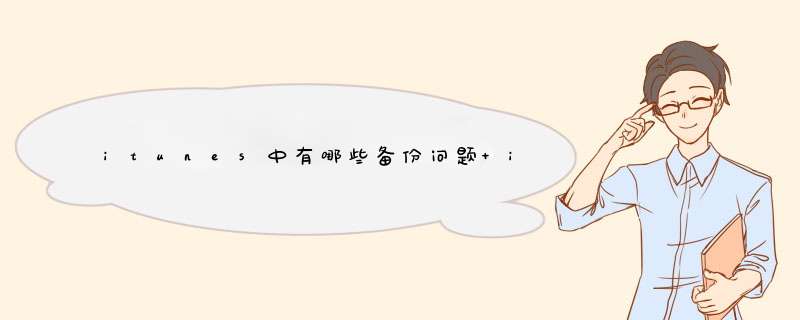
受影响的产品
iPad, iPad WiFi + 3G, iPhone, iPod touch, iTunes, Windows 7、Windows Vista、Windows XP
问题的表现
在尝试创建iPad、iPhone或iPod touch备份时,iTunes可能显示下列警告信息之一:
iTunes无法备份iPhone,因为无法将备份存储在电脑上;
iTunes无法备份iPhone,因为未能与iPhone开始会话;
iTunes无法恢复iPhone,因为备份会话失败;
无法拷贝:数据错误(循环冗余检查);
无法从此备份恢复;
备份会话失败;
iPhone拒绝了请求。
您可以按照本文中所述的步骤解决备份错误。
解决方法:
可能只需重新启动电脑和iOS设备就可以解决备份问题。重新启动后,请再次尝试恢复。
要执行本文中剩余的步骤,您需要以管理员身份登录电脑。如果不能确定您是否具有管理员访问权限,请与电脑所有者或系统管理员联系。
1 备份您的备份
在对备份问题进行故障诊断前,请确保您最近已对备份副本进行了备份。iTunes 将备份文件存放在以下位置:
Mac:~/资源库/Application Support/MobileSync/Backup/
Windows XP:\Documents and Settings\(用户名)\Application Data\Apple Computer\MobileSync\Backup\
Windows Vista 和 Windows 7:\Users\(用户名)\AppData\Roaming\Apple Computer\MobileSync\Backup\
注:如果看不到AppData或Application Data文件夹,您可能需要显示隐藏文件(WindowsXP、Windows Vista和Windows 7),或者iTunes可能没有安装在默认的位置。显示隐藏的文件,然后在硬盘驱动器中搜索Backup目录。
2 更新到最新的软件
更新到可用的iTunes最新版本,并更新电脑的 *** 作系统 (OS) 可以解决备份问题。
要检查电脑的 *** 作系统是否为最新,请执行以下 *** 作:
在Mac上,从Apple( )菜单中选取“软件更新”并安装所有可用的更新。如果安装某一更新后需要重新启动,请在重新启动后再次检查更新。
要获得适用于Windows PC的最新更新,请访问Microsoft Windows Update页面。如果安装某一更新后需要重新启动,请在重新启动后再次检查更新。
要查看您是否拥有最新版本的iTunes,请打开iTunes,然后检查是否有更新。
Mac:选取iTunes>检查更新
Windows:选取帮助>检查更新
安装所有可用的iTunes更新。如果无法连接到Internet,或Internet安全设置已配置为阻止iTunes与Apple通信,则iTunes将提示您无法联系软件更新服务器。请先解决任何的Internet问题,然后再次尝试更新。
3 断开其他USB设备的连接
USB设备可能会干扰iTunes与iOS设备之间的通信。请执行下列步骤来解决其他USB设备导致的问题:
断开所有USB设备(集线器、打印机、扫描仪、读卡器、摄像头等等)和电缆的连接。
仅连接键盘和鼠标。如果用的是便携式电脑,请使用内建的键盘和触控板。
通过iOS设备随附的白色Apple 30针基座接口电缆将设备直接连接到电脑。如果独立显示器具有USB连接,请断开其与所有USB设备的连接。请不要连接电脑正面的USB端口,而是直接连接背面的USB 20端口。
如果您使用的是iOS设备基座,请断开基座连接并将电缆直接连接到iOS设备。
重新启动电脑。
启动iTunes并尝试备份。
如果问题依旧并且您在使用虚拟化软件来与 *** 作系统同时运行另一 *** 作系统,请退出该软件并重新启动电脑。一些 *** 作系统虚拟化软件可以创建虚拟USB端口,可能会造成备份问题。
4 检查安全设置
大多数备份问题是由安全软件和防火墙过期或配置不正确引起的。停用安全软件可能无法关闭干扰备份的安全进程。如果最新版本的安全软件尚不支持最新版本的iTunes,您可能需要暂时卸载第三方安全软件才能备份iOS设备。在备份和同步iOS设备后,请重新安装并设置兼容的安全软件。
必须将非Apple制造(第三方)的安全软件和实用工具更新为最新状态并正确配置才能有效保护您的电脑,同时让iTunes与iOS进行通信。
5 使用新用户帐户进行备份
在电脑上创建一个新用户帐户,尝试以新用户身份登录后进行备份。在创建新用户后,从当前用户注销并登录新帐户,再打开iTunes,然后尝试备份,以查看新用户中是否仍然存在该问题。
如果不确定如何创建新用户,请执行以下步骤:
Mac OS X
从Apple菜单中选取“系统偏好设置”。
选取显示>帐户。
点按加号按钮(可能需要进行鉴定才能起作用)。
为新用户指定一个名称和短名称,并输入密码。
选中“允许用户管理这台电脑”注记格。这会使该用户获得管理员身份。
点按“创建帐户”。
Windows
从“开始”菜单中,选取“控制面板”。
Windows XP:打开“用户帐户”。
Vista/Windows 7:打开“添加或删除用户帐户”(如果使用的是Windows Vista中的“经典视图”,请打开“用户帐户”,然后打开“管理其他帐户”)。
选择“创建新帐户”,然后按照说明 *** 作来完成帐户设置过程(务必将帐户类型设置为管理员)。
创建新帐户之后,从“开始”菜单中选取“注销”。
登录到新创建的用户帐户。
如果可以在新用户中备份,则问题的原因可能是:
原始用户不是管理员用户。
过期或配置不正确的安全软件设置在原始用户中有效,而在新管理员用户中则无效。解决与安全软件(杀毒软件)的冲突。
iTunes用于写入备份的一个或多个目录存在权限问题。在Mac上,请使用“显示简介”检查原始用户对MobilesSync/Backup目录的权限。在PC上,请联系Windows安装支持人员以寻求帮助。
原始用户中的备份存在问题。重新登录原始用户,再重命名Backups文件夹。然后启动iTunes并重新尝试备份。除非确定已备份了您的备份,否则不要使用iTunes的“偏好设置”>“设备”来删除备份。
6 重置Lockdown文件夹
重置Lockdown文件夹可以解决与启动备份会话或存储备份相关的问题。如果可以在新用户中备份,请勿重置Lockdown文件夹。与Lockdown文件夹相关的问题会在所有用户中出现;它们不是特定于用户的。按照以下步骤重置Lockdown文件夹。
MacOSX
断开所有iOS设备与电脑的连接,并退出iTunes。
从Finder中选取前往>前往文件夹。
键入以下内容,然后按Return键:
/var/db/lockdown
Finder窗口应显示一个或多个带有长字母数字文件名的文件。
在Finder中,选取编辑>全选。然后,选取文件>移到废纸篓。若有提示,请输入管理员密码。
注:请勿删除Lockdown文件夹本身。仅删除Lockdown文件夹中包含的文件。
重新连接您的iOS设备并打开iTunes。
Windows XP
断开所有iOS设备与电脑的连接,并退出iTunes。
在“开始”菜单中打开“我的电脑”。
在文件浏览器窗口中选取工具>文件夹选项,然后点按“查看”标签并将“隐藏文件和文件夹”选项更改为“显示所有文件和文件夹”。
点按“确定”。
导航到电脑上的以下文件夹;请注意,驱动器号可能根据Windows启动的驱动器号而有所不同:
C:\Documents and Settings\All Users\Application Data\Apple
将Lockdown文件夹移到“回收站”。
重新连接您的iOS设备并打开iTunes。
Windows Vista 或 Windows 7
断开所有iOS设备与电脑的连接,并退出iTunes。
从“开始”菜单中打开“计算机”。
在文件浏览器窗口中选取组织 > 文件夹和搜索选项,然后点按“查看”标签,并将“隐藏文件和文件夹”选项更改为“显示隐藏的文件和文件夹”。
点按“确定”。
导航到电脑中的以下文件夹:
C:\ProgramData\Apple
将Lockdown文件夹移到“回收站”。
重新连接您的iOS设备并打开iTunes。
7 在其他电脑上备份
如果执行以上步骤未能解决该问题,请尝试在其他电脑上进行备份。
确保所用的电脑与Internet的连接处于活动状态,安装了最新版本的iTunes,并且除键盘和鼠标之外的所有USB设备都已断开连接。
启动iTunes。
将iOS设备直接连接到电脑背面的USB 20端口。
iOS设备显示在来源列表中时,右键点按该设备,然后选取“备份”。
如果在其他电脑上可以成功备份,则问题已隔离到原始电脑,而非iOS设备。
如果备份问题出在iOS设备上,则或可通过以下方式之一解决问题:
相机胶卷:“相机胶卷”中的项目可大大延长备份所需的时间,其中一张出现问题时,还可能会造成备份停止。请导入“相机胶卷”或“存储的”中的所有项目,并将它们从设备中删除,然后重新尝试备份。
应用程序相关数据:在一些罕见的情形中,应用程序相关数据可能会导致备份问题。如果最近安装了新的应用程序并且其中没有重要的数据,请尝试删除该应用程序,然后重新尝试备份。在问题解决后,您可以从App Store重新下载该应用程序,或使用iTunes重新同步该应用程序。
USB电缆或iOS设备相关的硬件问题:检查iOS设备上的基座接口,并清除任何毛绒或异物。通过按住主屏幕按钮和睡眠/唤醒开关直到显示Apple标志,来强制重新启动iOS设备。然后使用iOS设备附带的电缆或新的已知良好的电缆进行测试。
注:如果您是开发人员,请确保您已更新到开发人员软件的最新版本。过期的开发人员软件可能会导致备份问题。
itunes不能恢复备份的 *** 作办法:
1、点击iTunes菜单栏的Store,对这台电脑授权。
2、将iPhone连上电脑,在设备概览页面将“手动管理音乐和视频”选项勾上。然后设置下就可以自主选择同步你想要同步的音乐和视频了。
3、对IPhone手机里的资料数据进行备份。
4、点击左边的设备,然后鼠标右键备份。
5、每次对手机进行数据更新后都可以用这种方法对手机里新数据进行备份,下次不小心被抹掉数据后可以通过“备份恢复” 恢复到你之前备份的那个版本。
原因:系统错误。
解决方法:
1、第一步,打开计算机的“iTunes”工具,见下图,转到下面的步骤。
2、第二步,执行完上述的 *** 作之后,进入iTunes的主界面,见下图,转到下面的步骤。
3、第三步,执行完上述的 *** 作之后,关闭iPad,关闭后按住主屏幕按钮,然后用数据线连接计算机,见下图,转到下面的步骤。
4、第四步,执行完上述的 *** 作之后,计算机将进入恢复界面,见下图,转到下面的步骤。
5、第五步,执行完上述的 *** 作之后,iTunes将d出一个窗口,需要更新或还原,单击“恢复”按钮,见下图,转到下面的步骤。
6、第六步,等待恢复完成,iPad将进入欢迎界面,见下图。这样,就解决了这个问题了。
itunes更新固件时出现3194错误的方法,可以通过以下 *** 作步骤来解决:
1、在电脑桌面上打开我的电脑,然后进入资源管理界面,在地址栏输入C:\windows\system32\drivers\ect,然后回车;
2、进入后,找到hosts文件鼠标右键点击记事本打开;
3、进入hosts文件编辑界面后,找到类似080009applecom的内容,然后删除掉;
4、删除完后,点击文件主菜单点击保存选项即可。
欢迎分享,转载请注明来源:内存溢出

 微信扫一扫
微信扫一扫
 支付宝扫一扫
支付宝扫一扫
评论列表(0条)